iPhone이 아무리 오래되어도 훌륭한 오디오를 녹음합니다. 딕터폰으로 사용하고, 주변 소리를 현장에서 녹음하고, 음악을 "테이프"로 만들고, 일상적인 소음을 샘플링하고 그들로부터 음악을 만들다. 하지만 어떻게 합니까? 휴대용 키보드나 MP3 플레이어를 iPhone에 어떻게 연결하고 실제로 녹음을 저장합니까? 보자.
하드웨어와 소프트웨어
iPhone 녹음을 하려면 두 가지가 필요합니다. 셋, 아이폰 자체를 포함한다면. 첫 번째는 오디오를 입력하는 방법입니다. 케이블 또는 마이크입니다. 두 번째는 녹음을 수행하는 앱입니다.
가장 쉬운 방법은 음성 메모 앱 사용 그리고 아이폰의 내장 마이크. 사실, 이 조합은 너무 좋아서 다른 것이 필요하지 않을 수도 있습니다. 그러나 다른 장치에서 녹음하려면 최소한 케이블이 필요합니다. 그리고 음성 메모보다 녹음에 더 적합한 앱이 있습니다.
마이크로폰
iPhone에는 여러 개의 마이크가 내장되어 있으며 품질이 놀라울 정도로 좋습니다. 사실, 나는 분위기를 더하기 위해 음악 트랙에 내장 마이크를 통해 녹음한 것을 사용했습니다. 이것이 당신의 선택이라면 바람이 iPhone을 치지 않도록하십시오. 그렇지 않으면 바람 소리가 들릴 것입니다. 그 외에 모든 iPhone 녹음 앱은 내장 마이크를 자동으로 사용합니다. 그리고 최신 모델의 iPhone은 스테레오로 녹음할 수도 있습니다.
헤드셋 또는 EarPods
케이블에 내장된 마이크 덕분에 iPhone과 함께 제공된 EarPods를 사용하여 오디오를 녹음할 수도 있습니다. iPhone에 연결된 다른 헤드셋이 있는 경우에도 작동합니다. 이 경우 헤드셋/EarPods의 마이크가 작동합니다. iPhone은 자체 마이크를 잊어버리고 대신 이 마이크를 사용합니다.
번개 마이크
한 가지 깔끔한 솔루션은 iPhone의 Lightning 포트에 연결하는 외부 마이크. 이것은 iPhone 전용 녹음의 편리함과 전용 마이크의 추가 품질 사이의 좋은 절충안입니다. 또한 대부분의 iPhone에서 포켓 사이즈 패키지로 스테레오 사운드를 얻을 수 있는 유일한 방법이기도 합니다.

사진: 줌
Lightning 마이크를 사용하여 녹음하려면 플러그를 꽂고 인식될 때까지 잠시 기다린 다음 원하는 경우 음성 메모를 포함하여 좋아하는 녹음 앱을 선택하십시오. 연결된 마이크가 자동으로 사용됩니다.
헤드폰 잭에 케이블
여기에서 우리가 좋아합니다. iPhone의 오디오 잭에 무엇이든 꽂고 녹음할 수 있습니다. iPhone에 오디오 잭이 없으면 플러그를 꽂기만 하면 됩니다. Lightning-3.5mm 잭 어댑터 iPhone과 함께 제공된 케이블을 여기에 연결합니다. 최근에 iPhone XS에 거의 1,000달러를 썼다면 이 동글 중 하나를 얻지 못했을 것입니다. 직접 구매해야 합니다.
동글을 처리한 후에는 장애물이 하나 더 있습니다. iPhone은 헤드셋에 연결되어 있다고 생각하지 않는 한 헤드폰 잭(또는 헤드폰 잭 동글)을 통해 녹음하지 않습니다. 즉, 특수 케이블이 필요합니다. 인라인 리모컨과 마이크가 있는 분리형 케이블이 있는 헤드폰을 구입했다면 운이 좋은 것입니다.
해당 헤드폰에서 플러그를 뽑고 대신 오디오 소스의 출력에 꽂습니다. 예를 들어 작은 키보드. 또는 음악을 재생하는 다른 iPhone. 녹음하려면 한 장치에서 재생을 누르고 다른 장치에서 녹음하면 꺼집니다.
올바른 케이블

사진: Charlie Sorrel/Cult of Mac
헤드셋 케이블은 매번 작동합니다. 그러나 TRRS 케이블로 시도할 수도 있습니다. 이것은 일반 잭 케이블처럼 보이지만 잭 주위에 2개가 아닌 3개의 검은색 링만 있습니다. 이것은 마이크 신호를 전달하는 데 사용됩니다. 이 중 하나를 2018 iPad Pro에 연결하면 바로 작동한다는 것을 알았습니다. 아이폰에 꽂으면 시간이 좀 걸리지만 결국엔 입력 소스로 인식이 됩니다. 여전히 문제가 발생하면 먼저 TRRS 케이블을 동글에 연결한 다음 동글을 iPhone 또는 iPad에 연결해 보십시오.
실제 헤드폰 잭이 있는 구형 장치를 사용하는 경우 TRRS 케이블을 사용하면 됩니다. 바로 작동하지 않으면 다른 쪽 끝이 소스 장치에 연결되어 있는지 확인하십시오.
앱
오디오 녹음을 위한 몇 가지 훌륭한 앱이 있지만 저는 무엇보다도 AudioShare를 추천합니다. iPhone 및 iPad에서 사용할 수 있으며 녹음뿐만 아니라 장치에서 오디오를 구성하고 처리하기 위해 제작되었습니다. iOS의 모든 오디오를 위한 중앙 허브로 사용하고 있으며 수많은 다른 앱과도 통합됩니다.
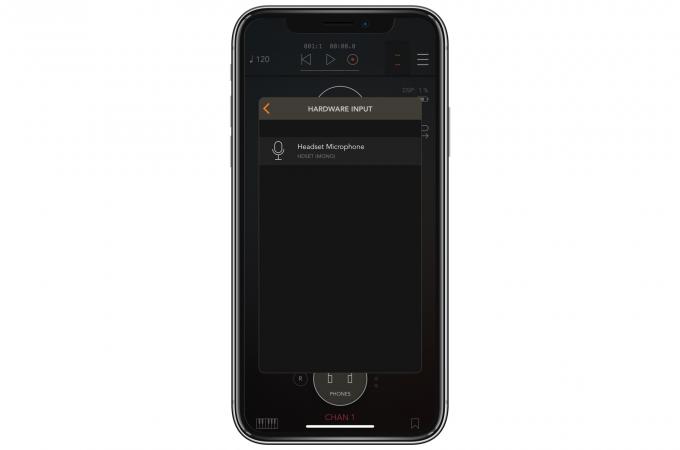
사진: 컬트 오브 맥
이 경우 입력 소스를 선택하고 입력 레벨을 설정할 수 있기 때문에 마음에 듭니다. 또한 다양한 파일 형식으로 기록할 수 있습니다. 최고 품질이 필요한 경우 WAV 또는 AIFF를 사용하십시오. 공간을 절약해야 하는 경우 AAC를 선택하십시오. 아래는 내가 좋아하는 다른 몇 가지이며 모두 훌륭합니다.
iPhone에서 녹음하는 것은 정말 쉽습니다. 케이블 상황이 너무 가혹하지 않았으면 좋겠어요.
오디오쉐어
가격: $3.99
다운로드: 오디오쉐어 앱 스토어(iOS)에서
AUM – 오디오 믹서
가격: $18.99
다운로드: AUM – 오디오 믹서 앱 스토어(iOS)에서
TwistedWave 녹음기
가격: 무료
다운로드: TwistedWave 녹음기 앱 스토어(iOS)에서
녹음을 누르기만 하면
가격: $4.99
다운로드: 녹음을 누르기만 하면 앱 스토어(iOS)에서
오디오쉐어
가격: $3.99
다운로드: 오디오쉐어 앱 스토어(iOS)에서
음성 메모
가격: 무료
다운로드: 음성 메모 앱 스토어(iOS)에서

